Povolení nabídky Debug v nástroji Disk Utility
Disková utilita v OS X Yosemite a dřívějších má skrytou nabídku ladění, která, když je povolena, poskytuje přístup k více funkcím Disk Utility, než obvykle vidíte. Zatímco Disková utilita má na chvíli nabídku ladění, s příchodem se stala ještě užitečnější OS X Lion.
Informace v tomto článku se týkají počítačů Mac se systémem OS X Yosemite (10.10) až OS X Lion (10.7).
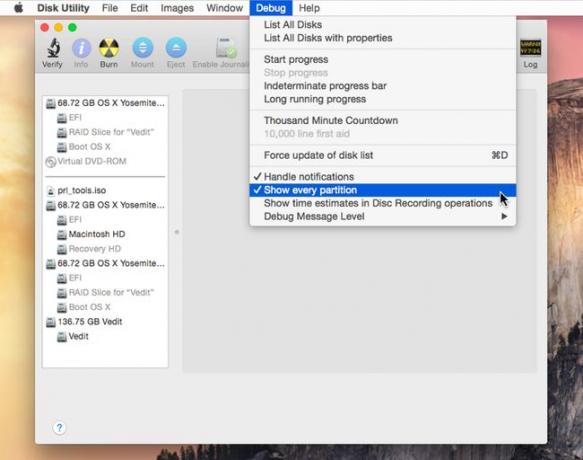
S OS X Lion přidal Apple a Recovery HD oddíl na spouštěcí jednotce. Můžete jej použít ke spouštění a spouštění nástrojů, jako je Disk Utility, přeinstalování OS X a přístup k internetu a najít řešení problémů, které můžete mít. Oddíl Recovery HD je však skrytý a není viditelný z Diskové utility.
To může vést k problémům, včetně možnosti mít více oddílů Recovery HD na různých discích, když duplikujete disky, vyměňujete disky nebo přeinstalujete OS X. Může vám také zabránit v přesunutí oddílu Recovery HD na nový disk, pokud byste někdy potřebovali vyměnit disk nebo chtěli přesouvat věci na svých discích.
Položky nabídky ladění
Nabídka Disk Utilities Debug má výběr funkcí, z nichž většina je navržena pro vývojáře k použití při testování aplikací, které pracují s úložným systémem Mac. Většina položek je benigních, jako např Seznam všech disků, nebo Seznam všech disků s vlastnostmi. Můžete také zapnout a Odpočítávání tisíce minut změnit protokoly konzoly pro Disk Utility tak, aby zobrazovaly 60 000 sekund nebo tisíc minut. Účelem je mít přesnější zobrazení toho, kdy nastanou události protokolu.
Pro průměrného uživatele Macu jsou zajímavější dva příkazy v nabídce Debug:
- Vynutit aktualizaci seznamu disků: Jak název napovídá, toto způsobí, že Disk Utility aktualizuje disky uvedené na postranním panelu. To může být užitečné, když připojíte nebo odeberete disk, když je otevřená Disková utilita.
- Zobrazit každý oddíl: Zobrazí všechny oddíly na disku Mac, i když mají být skryté.
Pokud chcete získat přístup k oddílu OS X Lion a novějšímu Recovery HD za účelem vytvoření klonů nebo záloh, povolení nabídky Debug v Diskové utilitě je nejjednodušší způsob, jak tyto neviditelné vidět a pracovat s nimi oddíly.
Povolit ladění pro OS X Yosemite a starší
S vydáním OS X El CapitanApple odstranil podporu pro skryté menu ladění Diskových utilit. Tyto příkazy terminálu fungují pouze pro verze OS X Yosemite a starší. Chcete-li povolit nabídku Debug v nástroji Disk Utility:
Přestat Disková utilita pokud je otevřená.
Zahájení Terminál, který se nachází na adrese Aplikace > Utility.
-
Do příkazového řádku terminálu zadejte následující příkaz:
výchozí zápis com.apple. DiskUtility DUDebugMenuEnabled 1
lis Vstupte nebo Vrátit se.
Zavřít Terminál.
Při příštím spuštění Diskové utility bude k dispozici nabídka Debug.
Zakažte nabídku Debug v nástroji Disk Utility
Pokud chcete nabídku Debug znovu vypnout, proveďte následující kroky:
Přestat Disková utilita pokud je otevřená.
Zahájení Terminál, který se nachází na adrese Aplikace > Utility.
-
Do příkazového řádku terminálu zadejte následující příkaz:
výchozí zápis com.apple. DiskUtility DUDebugMenuEnabled 0
lis Vstupte nebo Vrátit se.
Zavřít Terminál.
Zakázání nabídky Disk Utilities Debug neresetuje příkazy v nabídce do výchozího stavu. Pokud jste změnili některá nastavení, možná je budete chtít vrátit do původního stavu před deaktivací nabídky Debug.
To je vše, co je k povolení nebo zakázání nabídky Disk Utility Debug. Pokračujte a podívejte se, jaké funkce jsou dostupné v nabídce Debug. Pravděpodobně najdete Zobrazit každý oddíl a Vynutit aktualizaci seznamu diskůpoložky nejužitečnější.
Použijte Terminál pro OS X El Capitan a novější
V případě, že vás to zajímá, můžete zobrazit skryté diskové oddíly v OS X El Capitan nebo novějším; stačí použít aplikaci Terminál místo aplikace Disk Utility. Chcete-li zobrazit úplný seznam oddílů jednotky, postupujte takto:
Zahájení Terminál, který se nachází na adrese Aplikace > Utility.
-
V okně Terminál zadejte do příkazového řádku následující:
diskutil seznam
Poté stiskněte Vstupte nebo Vrátit se.
Terminál zobrazuje všechny oddíly aktuálně připojené k vašemu Macu.
